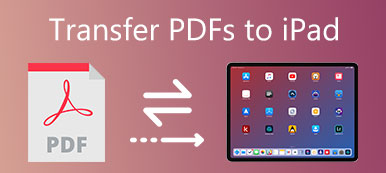iPhone变得比以前更加重要,这不仅仅是因为它是通讯工具,而且还是处理几乎所有事物的智能设备。 无论iPhone发生了什么,iPhone上的消息服务仍然在生活中起着重要作用。
因此,许多人都希望将iPhone消息导出为PDF以永久保存。 此外,PDF文件将使您更方便地阅读iPhone消息。
这就是我们将用以下几句话来谈论的, 将iPhone消息(文本消息和iMessages)导出为PDF.

- 第1部分。如何将iPhone短信和iMessage导出为PDF(最简单)
- 第2部分。如何从iPhone / iPad将消息(包括已删除的消息)导出为PDF
- 第3部分。如何通过屏幕截图将iPhone消息保存为PDF
第1部分。如何将iPhone短信和iMessage导出为PDF(最简单)
将iPhone短信导出为PDF的最简单方法是使用Apeaksoft iPhone转移。 Apeaksoft iPhone Transfer是iPhone,iPad和iPod的专业邮件导出器。 除消息外,它还可以将联系人,视频,音乐和其他数据(如电子书,Safari历史记录等)导出到iPhone iPad和iPod到计算机。 而且,它可以在iOS设备,计算机和iTunes之间传输数据。

4,000,000+ 下载
简单的指南可以遵循
步骤1.将iPhone连接到计算机。
步骤2.将iPhone文本消息和iMessages作为HTML导出到计算机。
第3步。免费将HTML文件在线转换为PDF。
现在,让我们分解一下确切的过程。
将iPhone连接到电脑
免费将此软件下载到您的计算机。 立即安装并运行它。
使用USB电缆将iPhone插入计算机,该软件将自动检测iPhone。
如果出现提示,请不要忘记解锁iPhone并点击iPhone上的“信任”按钮。

导出iPhone消息
点击 在线消息 标签在左侧窗格中,选择 在线消息 类型和所有详细消息将显示在右侧,您可以在其中看到所有文本消息和iMessages。
选中要传输的邮件框,然后单击 导出到PC 按钮(计算机图像)。
然后,您需要找到保存导出的iPhone消息的位置,此软件将开始导出。
等待几秒钟,iPhone消息将另存为 CSV, HTML 和 TXT 在你的电脑上

将HTML转换为PDF
打开HTML文件,您可以使用与iPhone相同的布局检查导出的iPhone消息。
转到https://pdfcrowd.com/(免费的在线网站,可以将HTML文件转换为PDF),然后点击 转换HTML文件,点击 浏览 按钮以上传导出的消息HTML文件,然后单击 转化率 开始将HTML文件更改为 PDF 文件中。
转换后,您可以点击 下载 or 阅读 保存或打开PDF文件以检查导出的iPhone消息。
 第2部分。如何从iPhone / iPad将消息(包括已删除的消息)导出为PDF
第2部分。如何从iPhone / iPad将消息(包括已删除的消息)导出为PDF
将iPhone消息从iPhone导出到PDF(包括已删除的消息)的第二种方法是使用另一种第三方软件, Apeaksoft iPhone数据恢复.
扫描iPhone
免费将此软件下载到您的计算机。 运行它,然后使用USB电缆将iPhone连接到计算机。
解锁iPhone并点击“信任”按钮,以便您可以在此计算机上管理iPhone。 在主界面中,您应该选择iPhone Data Recovery。

然后您将看到2种扫描模式,标准扫描和深度扫描。 在这里您只需要选择 标准扫描,然后该软件将开始扫描您的iPhone。

导出已删除的iPhone消息
扫描过程完成后,只需单击 在线消息 从左侧边栏开始,所有文本消息和iMessages都会显示在右侧窗口中。 选中iPhone消息的复选框,然后单击 恢复 以CSV,HTML和TXT格式将其导出到计算机上。

将iPhone消息从HTML转换为PDF
重复第一部分中的步骤,并将导出的HTML文件转换为 PDF.
的更多详细信息 导出已删除的iPhone消息 在这里。
从iOS 17及更低版本中运行的iPhone / iPad / iPod,iTunes和iCloud备份中导出已删除或现有的短信,iMessages和其他应用程序消息,照片,视频,音乐,便笺,Safari,联系人,照片和其他数据。
第3部分。如何通过屏幕截图将iPhone消息保存为PDF
将iPhone消息保存为PDF的最后一种方法是使用iPhone上的转换功能。 该过程以屏幕截图的形式保存所有iPhone消息,然后将照片直接导出到iPhone上的PDF。
拍摄iPhone上消息的屏幕截图
转到要在iPhone上导出的短信。 导航到“辅助触摸”菜单。 选择 设备 选项,点击 更多 然后选择 截图 拍摄当前屏幕的屏幕快照。

将照片转换为PDF
在iPhone上打开“照片”应用程序,然后找到消息屏幕截图并将其打开。 点击右下角的共享按钮。 然后点击更多向下滚动以查找书籍。
然后,消息屏幕截图将在您的iPhone上转换为PDF文件,并在iPhone上自动打开。
重复这些步骤,将消息屏幕截图一张一张地转换为iPhone上的PDF。

是否想在其他设备上查看导出的消息PDF文件? 只是 将它们备份到iCloud 首先。
结论
此页面共有3种将iPhone短信导出为PDF的方式。 您可以使用iPhone Transfer或iPhone Data Recovery以HTML格式将iPhone短信和iMessage导出到计算机,然后将其免费在线转换为PDF。 此外,您还可以使用免费方法在iPhone上截取消息的屏幕截图,然后直接将其直接免费转换为iPhone上的PDF文件。
哪一个是你的最爱?
如果您有其他建议,请留下您的评论,让我知道。



 iPhone数据恢复
iPhone数据恢复 iOS系统恢复
iOS系统恢复 iOS数据备份和还原
iOS数据备份和还原 iOS录屏大师
iOS录屏大师 MobieTrans
MobieTrans iPhone转移
iPhone转移 iPhone橡皮擦
iPhone橡皮擦 WhatsApp转移
WhatsApp转移 iOS解锁
iOS解锁 免费HEIC转换器
免费HEIC转换器 iPhone 位置转换器
iPhone 位置转换器 Android数据恢复
Android数据恢复 损坏Android数据提取
损坏Android数据提取 Android数据备份和还原
Android数据备份和还原 手机转移
手机转移 数据恢复工具
数据恢复工具 蓝光播放器
蓝光播放器 Mac清洁卫士
Mac清洁卫士 DVD刻录
DVD刻录 PDF 转换
PDF 转换 Windows密码重置
Windows密码重置 手机镜
手机镜 视频转换器旗舰版
视频转换器旗舰版 视频编辑
视频编辑 屏幕录影大师
屏幕录影大师 PPT到视频转换器
PPT到视频转换器 幻灯片制作
幻灯片制作 免费视频转换器
免费视频转换器 免费屏幕录像机
免费屏幕录像机 免费HEIC转换器
免费HEIC转换器 免费视频压缩器
免费视频压缩器 免费的PDF压缩器
免费的PDF压缩器 免费音频转换器
免费音频转换器 免费录音机
免费录音机 免费视频木工
免费视频木工 免费图像压缩器
免费图像压缩器 免费背景橡皮擦
免费背景橡皮擦 免费图像升频器
免费图像升频器 免费水印去除剂
免费水印去除剂 iPhone屏幕锁
iPhone屏幕锁 拼图魔方
拼图魔方